关于我,python小白一个,成功安装经验一份,欢迎交流指导!
建议来自于实际体验和背后高人指点,我还只是个1岁的孩子,不喜请温柔。
step1:python安装包下载
官方 VS 集成环境(anaconda)
tips:建议安装集成环境,官方包安装后有很多模块需要单独下载,小白搞不起清楚很容易吐血。
step2:集成环境anaconda下载--百度搜索--ananconda镜像(如图)--选择清华大学开源镜像站
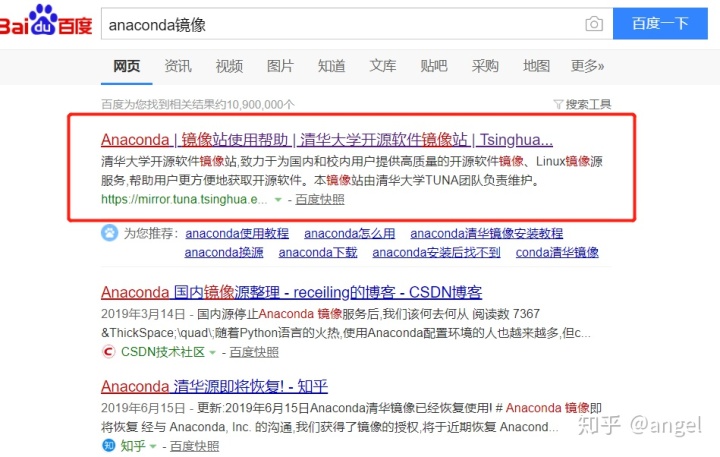
step3:选择合适的安装包进行安装
1.对date按照日期排序
2.根据电脑属性进行安装包选择(一般为window,苹果电脑选择mac,linux系统使用的人一般不需要这份小白教程,来自小白的仰望)
3.python3或2,建议选择3,目前常用的为3.6及3.7版本。
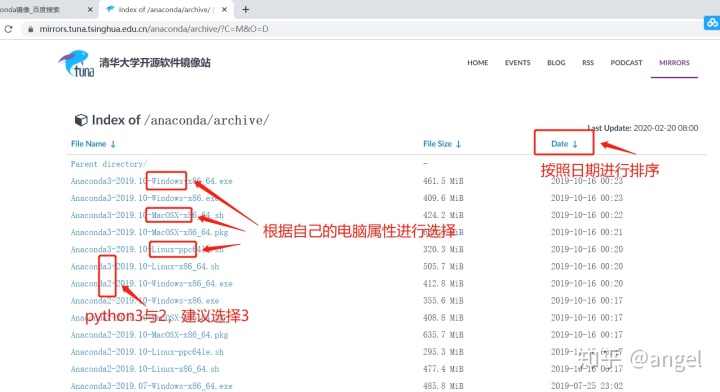
step4:下载安装包后进行安装(示例安装版本为window64位)
其中,此步建议更改存储至其他盘,不建议在c盘
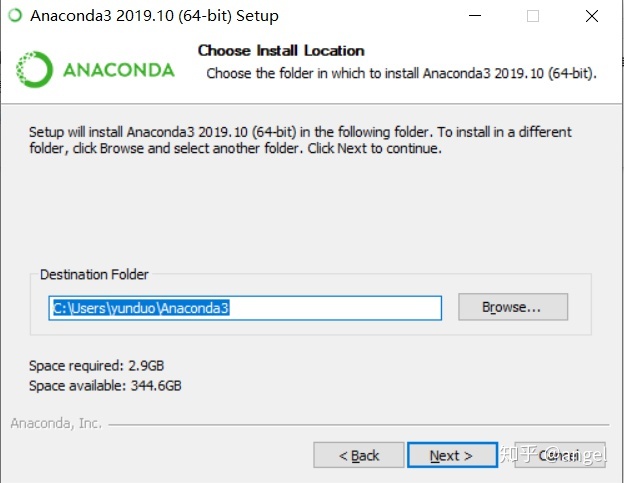
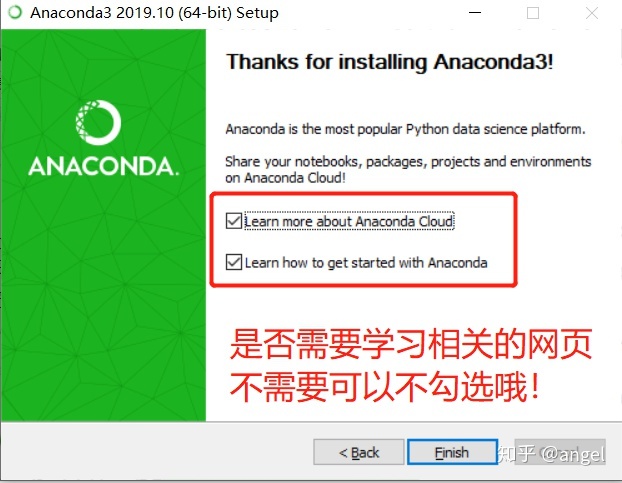
是否学习python的教程请根据自我需求勾选,我选择的是网页版的python编辑,简单易懂,故未选择。
step5:编辑变量环境(找到安装路径下的网页版代码编辑器,复制路径)
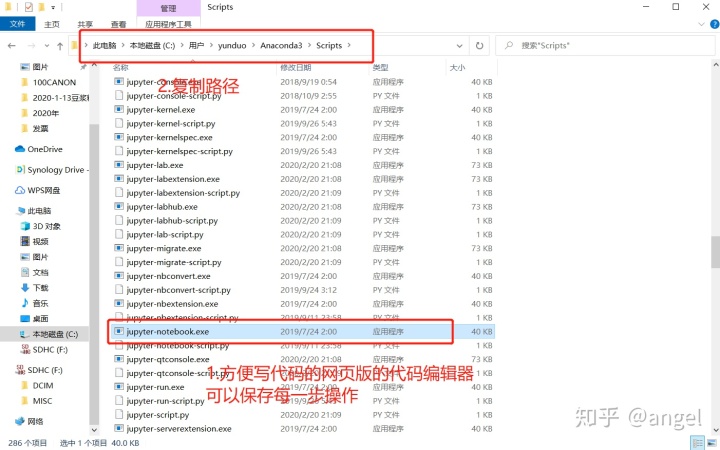
step6:进行变量环境配置
操作路径:我的电脑-属性-高级系统设置-环境变量-找到path,双击--新建--粘贴刚才的路径--确定---一路确定,返回
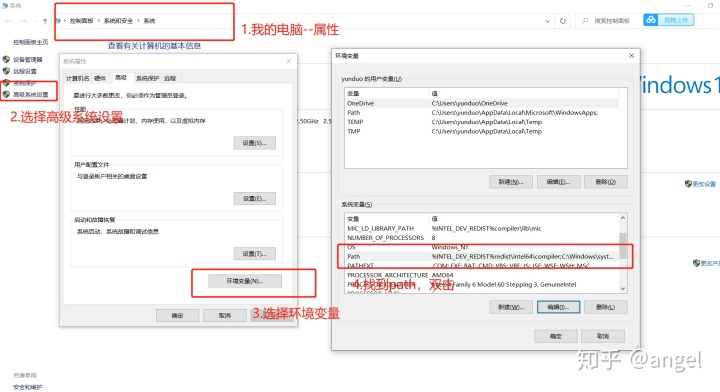
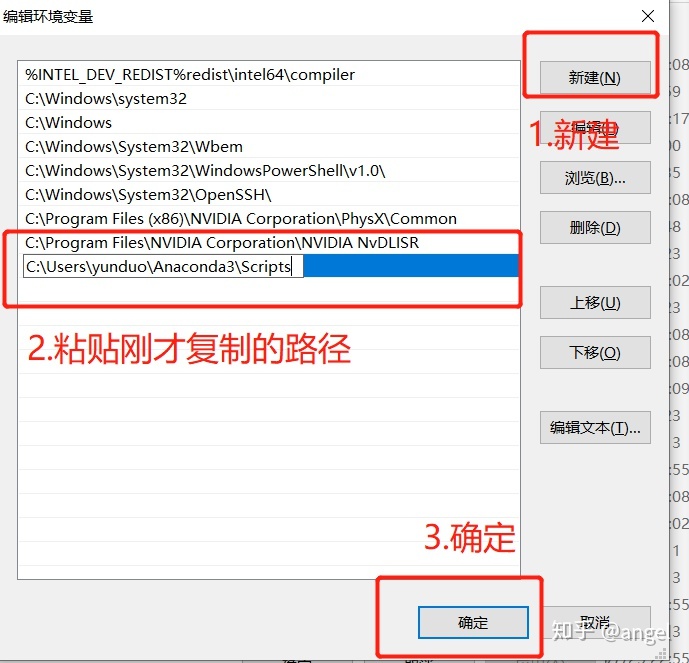
step7:安装完毕(测试打开)
打开路径:window开始--anaconda3--jupyter notebook--自动跳出黑框(如图,会自动运行,代码编辑过程中不能关闭)--自动跳出网页(如图)--选择new---python3--完成安装(网页版的代码编辑器已经安装好了)
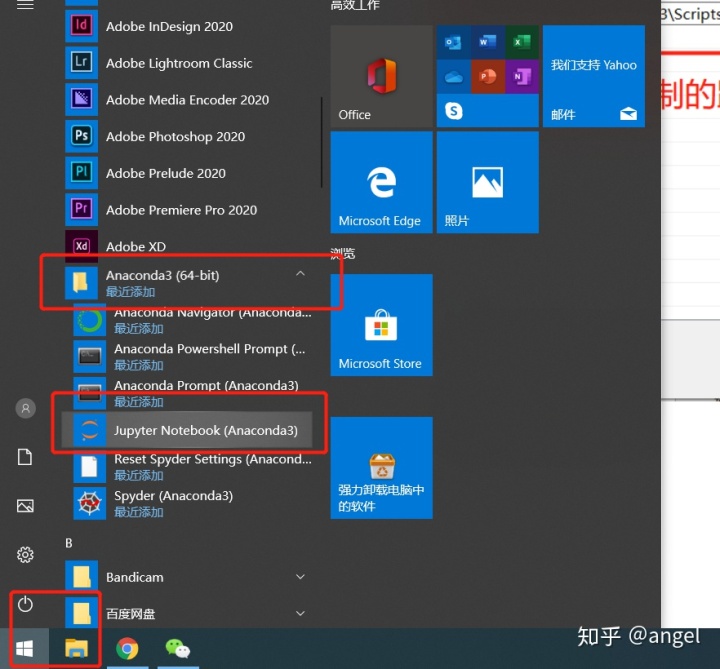
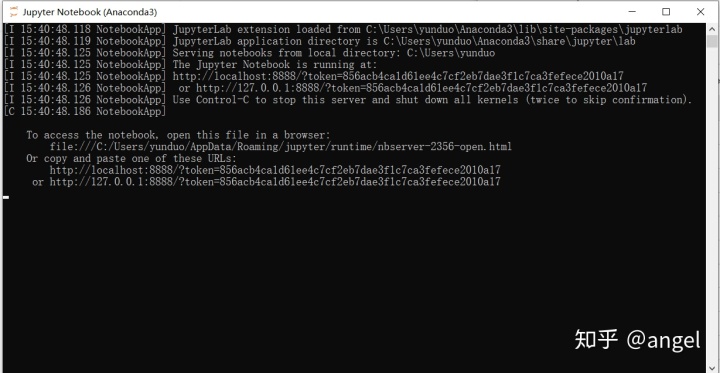
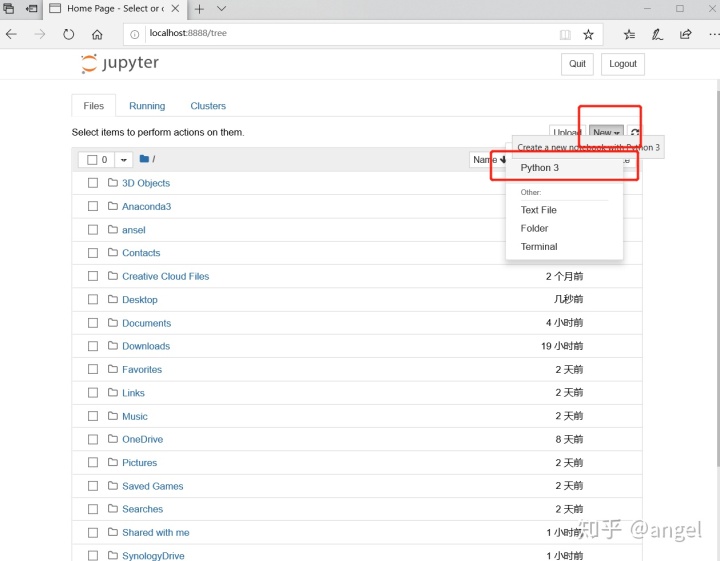
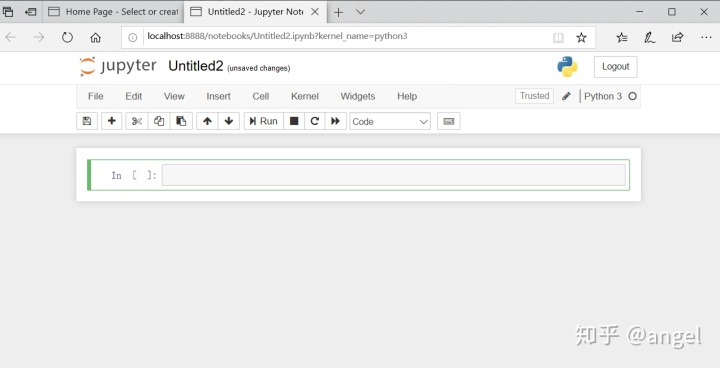



















 2万+
2万+











 被折叠的 条评论
为什么被折叠?
被折叠的 条评论
为什么被折叠?








